- Автор Jason Gerald [email protected].
- Public 2024-01-19 22:13.
- Акыркы өзгөртүү 2025-01-23 12:25.
Бул wikiHow сизге iPhone'го тиркемелерди кантип жүктөөнү жана орнотууну үйрөтөт.
Кадам
Метод 1 2: Колдонмону жүктөө
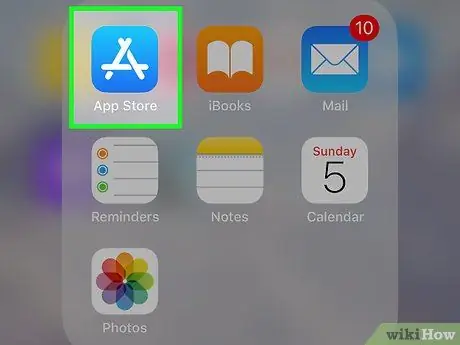
Кадам 1. Ачуу
IPhone'до App Store.
Ачык көк фондо ак "А" сыяктуу көрүнгөн App Store колдонмосунун сөлөкөтүн таптаңыз.
App Store - бул iPhone'го бардык тиркемелерди орнотуу үчүн колдонулган булак же тиркеме
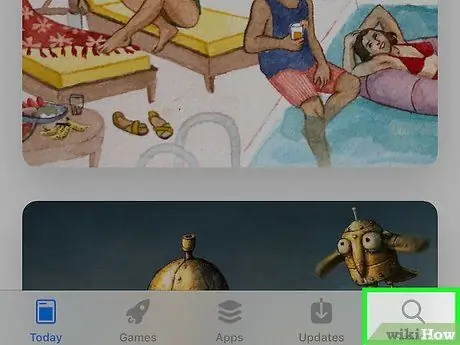
Кадам 2. тийип коюңуз
"Издөө".
Ал экрандын төмөнкү оң бурчунда. Андан кийин, "Издөө" баракчасы көрсөтүлөт.
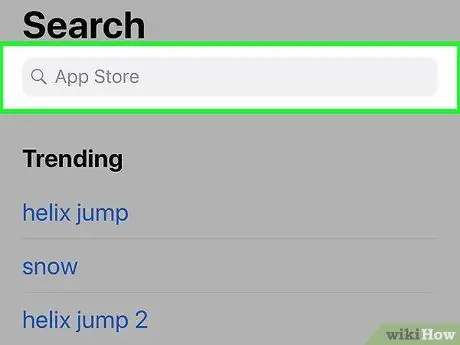
Кадам 3. Издөө тилкесине тийип коюңуз
Бул тилке "App Store" деп белгиленген боз текст талаасы. Тийилгенде, экранда түзмөктүн клавиатурасы пайда болот.
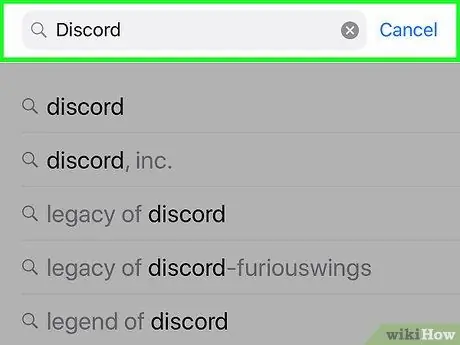
Кадам 4. Колдонмонун атын киргизиңиз
Жүктөп алгыңыз келген колдонмонун атын териңиз.
Эгерде сиз жүктөп алгыңыз келген конкреттүү колдонмону билбесеңиз, колдонмону сүрөттөгөн сөздү же фразаны териңиз (мисалы, "блокнот" же "боёк")
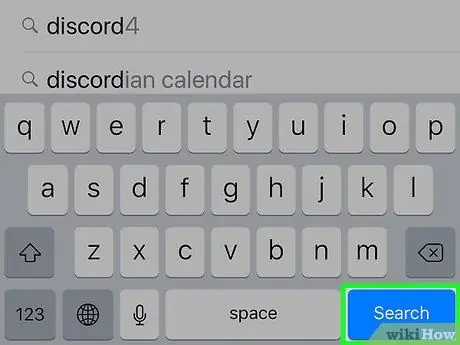
Кадам 5. Издөөнү басыңыз
Бул көк баскыч түзмөгүңүздүн клавиатурасында. Тийилгенден кийин, издөө жазуусуна дал келген колдонмо App Store дүкөнүндө изделет.
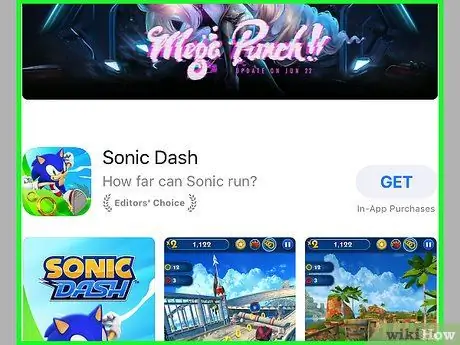
Кадам 6. Керектүү колдонмону табыңыз
Орнотууну каалаган колдонмону тапмайынча издөө жыйынтыгынын тизмесин карап чыгыңыз.
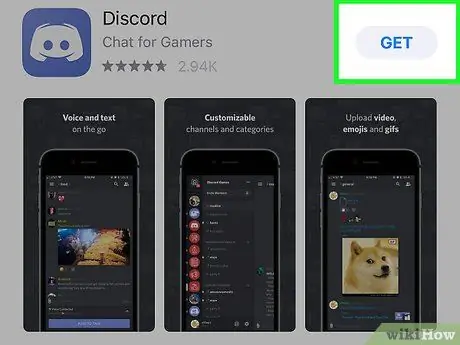
Кадам 7. GET тийүү
Бул баскыч сиз орноткуңуз келген колдонмонун оң жагында.
- Эгерде колдонмо акы төлөнүүчү колдонмо болсо, анда сиз колдонмонун баасы баскычын көрө аласыз (мис. $0.99") Колдонмонун оң жагында.
-
Эгер сиз мурун колдонмону жүктөп алып, бирок кийинчерээк аны жок кылсаңыз, "Жүктөө" баскычын басыңыз.
. Бул учурда, кийинки кадамды өткөрүп жибериңиз.
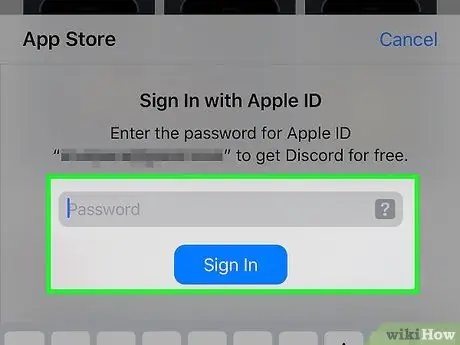
Кадам 8. Touch ID же Apple ID сырсөзүн киргизиңиз
Суралганда, Touch ID манжа изиңизди сканерлеңиз же Apple ID сырсөзүңүздү териңиз. Андан кийин, колдонмо дароо жүктөлүп алынат.
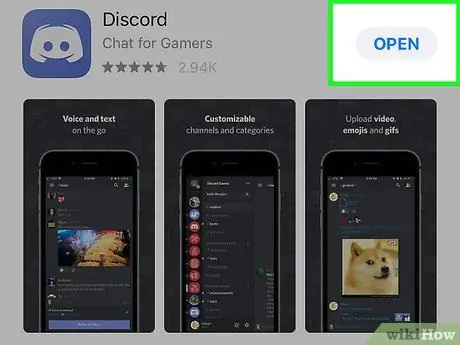
Кадам 9. Колдонмону ачыңыз
Жүктөө аяктагандан кийин, аны "App Store" терезесинен ачып, "" баскычын басыңыз. АЧЫК "Мурда" баскычы менен ээленген АЛУУ ”.
Колдонмону каалаган убакта түзмөктүн башкы экрандарынын бириндеги анын сүрөтчөсүнө тийип ачсаңыз болот
Метод 2 2: Жок кылынган колдонмолорду кайра орнотуу
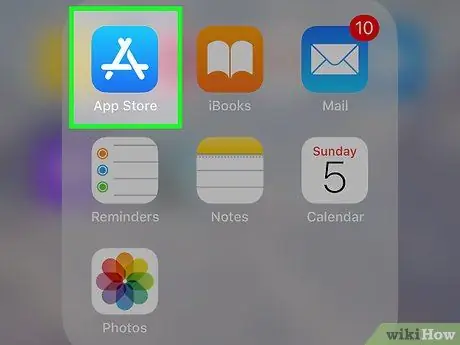
Кадам 1. Ачуу
IPhone'до App Store.
Ачык көк фондо ак "А" сыяктуу көрүнгөн App Store колдонмосунун сөлөкөтүн таптаңыз.
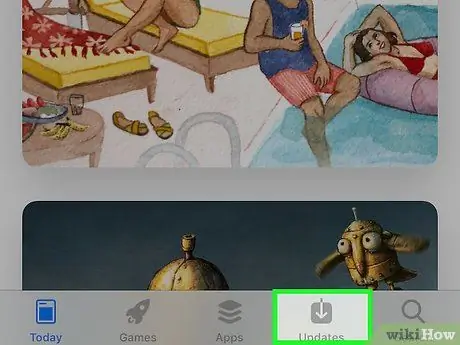
Кадам 2. Жаңыртуулар өтмөгүнө тийиңиз
Ал экрандын төмөнкү оң бурчунда.
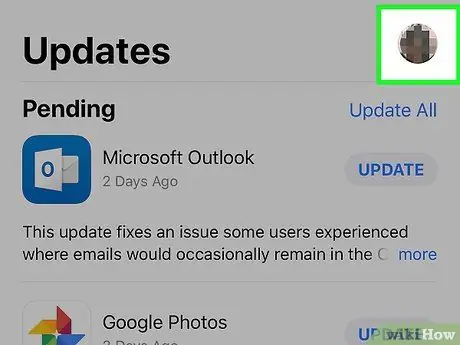
Кадам 3. Профиль сүрөтчөсүнө тийиңиз
Бул экрандын жогорку оң бурчунда Apple ID профилиңиздин сүрөтү бар тегерек.
Эгерде сиз Apple ID үчүн профиль сүрөтүн орното элек болсоңуз, бул сүрөтчө адамдын силуэтине окшош
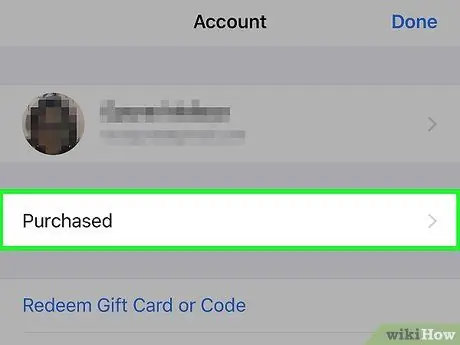
Кадам 4. Touch Сатып алынды
Ал экрандын борборунда.
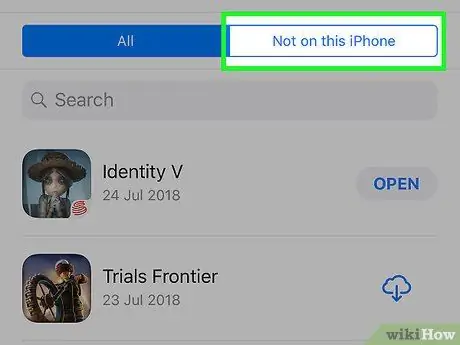
Кадам 5. Бул iPhone өтмөгүндө эмес, тийиңиз
Бул барактын жогорку оң бурчунда. Бул баракта орнотулган жана андан кийин алынып салынган акысыз жана акы төлөнүүчү бардык тиркемелер көрсөтүлөт.
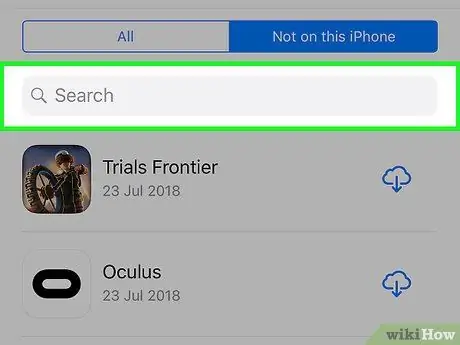
Кадам 6. Кайра жүктөп алгыңыз келген колдонмону табыңыз
Кайра орнотууну каалаган колдонмону тапмайынча баракты карап чыгыңыз.
Колдонмолор жүктөөлөрдүн хронологиялык тескери тартибинде көрсөтүлөт (б.а. акыркы жүктөлгөн колдонмо тизменин башында көрсөтүлөт)
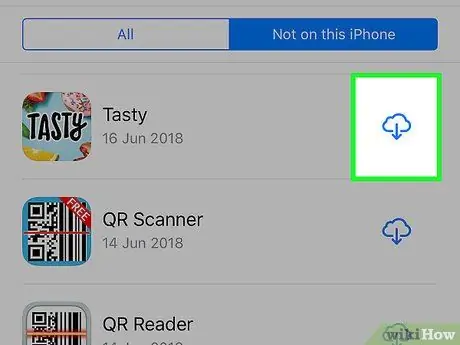
Кадам 7. Колдонмону кайра жүктөө
"Жүктөө" баскычын басыңыз
жүктөп алуу үчүн колдонмонун оң жагында. Андан кийин, тиркеме iPhone'го орнотулат.






